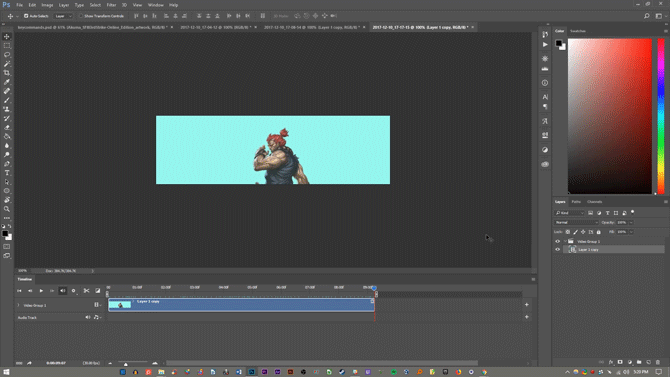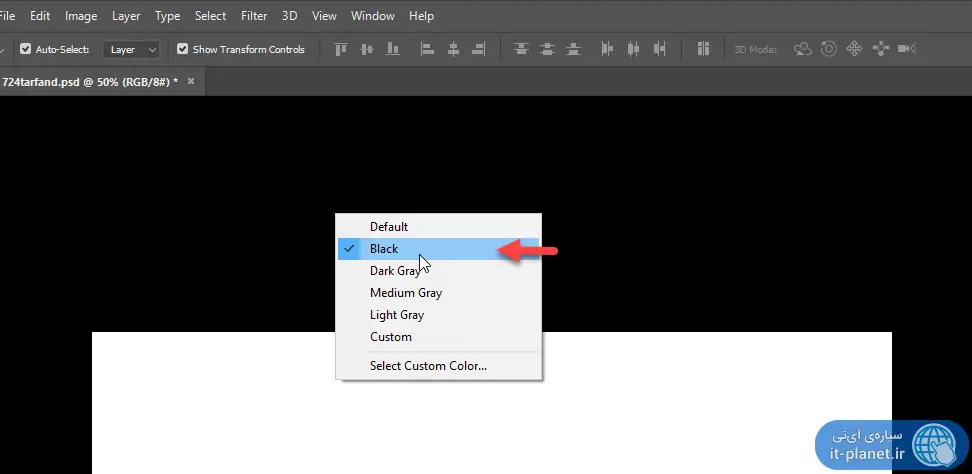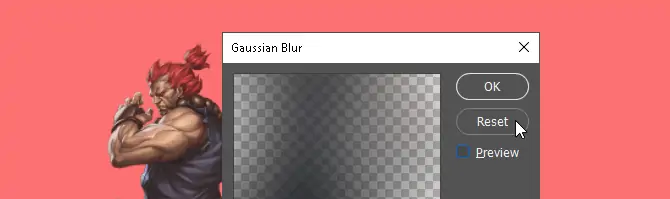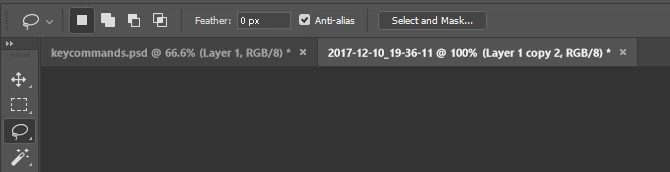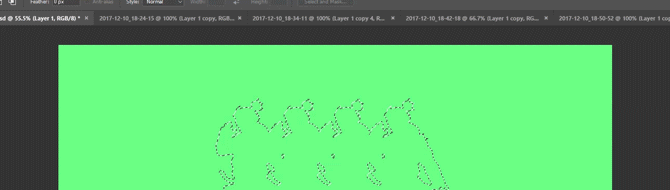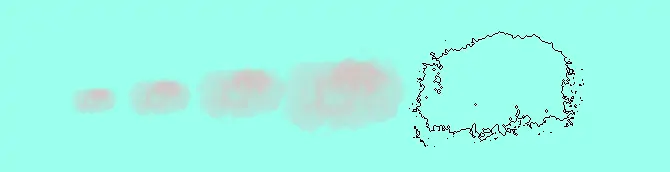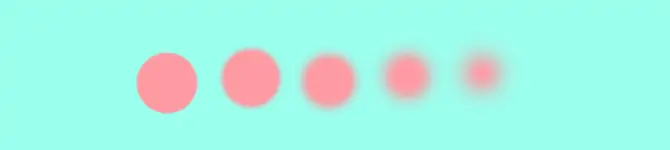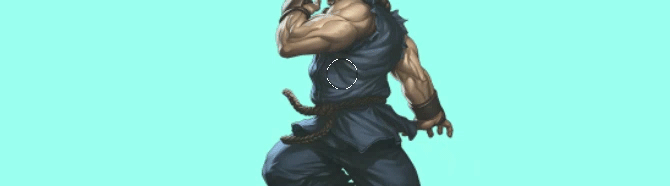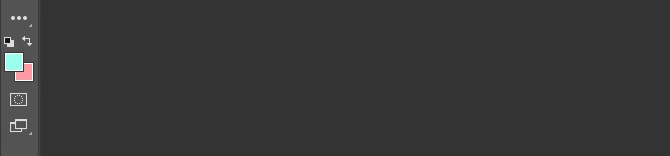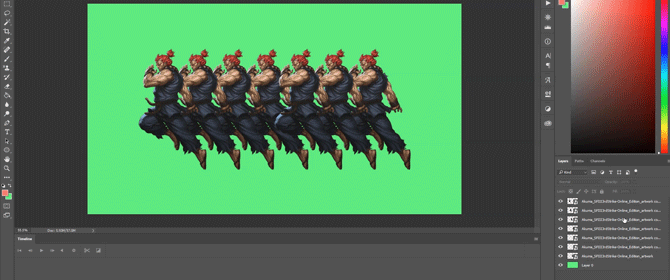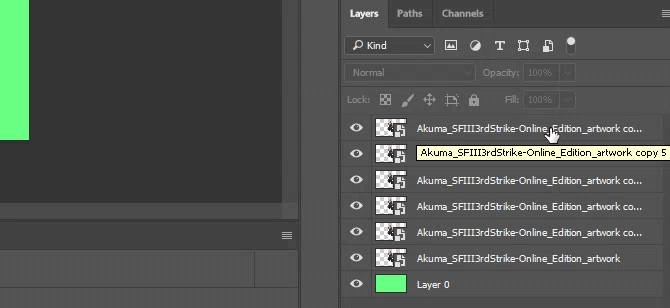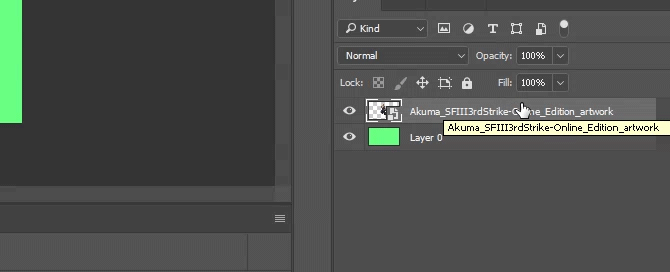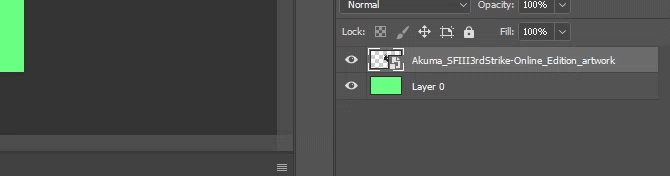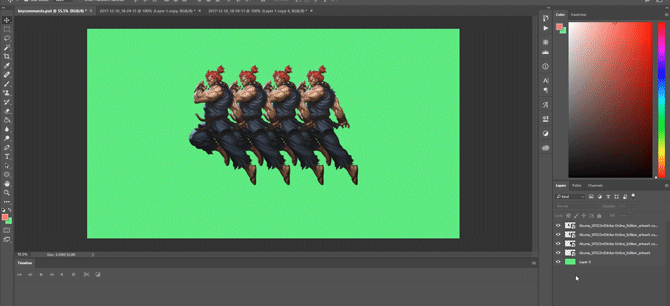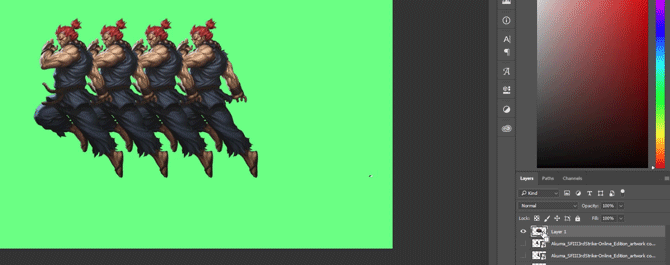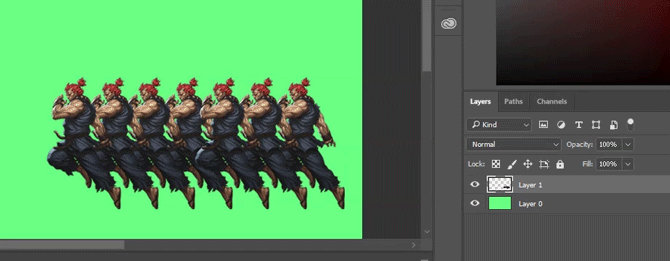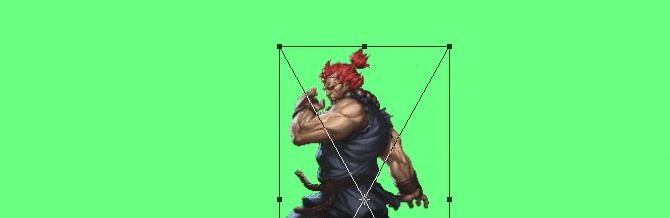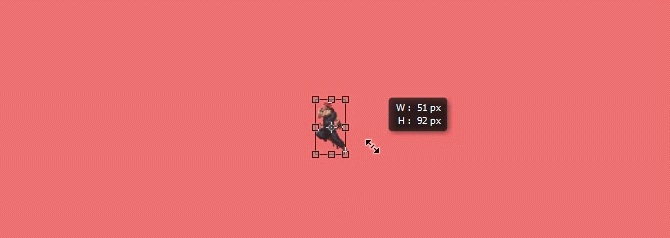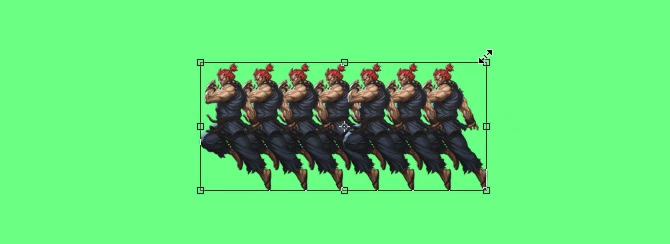کلیدهای میانبر به صورت تکی و به صورت کلیدهای ترکیبی در نرمافزار فتوشاپ، برای افزایش سرعت کار و ساده شدن امور ویرایش عکس در نظر گرفته شدهاند و خوشبختانه کمپانی Adobe برای تمام ابزارهای پرکاربرد و تنظیماتی که معمولاً یک کاربر فتوشاپ از آن استفاده میکند، کلید میانبر در نظر گرفته است.
کلیدهای میانبر فتوشاپ را میتوان به دستههای مختلف تقسیم کرد که مهمترین موارد را در این مقاله بررسی میکنیم. کلیدهای میانبر برای فعال کردن ابزارهای ویرایش عکس، کار با Layerها و همینطور کار با ابزار Transform که ابعاد و موقعیت لایه را تغییر میدهد و در نهایت کلیدهای ترکیبی که برای Undo و Redo کردن مراحل ویرایش عکس، استفاده میشوند را در این مقاله بررسی میکنیم. با ما باشید تا حرفهایتر و سریعتر از قبل با فتوشاپ کار کنیم.
کلیدهای میانبر اصلی و پرکاربرد در Adobe Photoshop
برای برگشتن به حالت قبلی یا Undo کردن یک عمل در فتوشاپ و همینطور دوباره انجام دادن عمل، از کلیدهای ترکیبی زیر استفاده میشود:
Ctrl + Z برای آندو کردن یک اکشن اخیر. اگر چند مرتبه Ctrl + Z را فشار دهید، عمل اخیر مرتباً انجام میشود و حذف میشود و مجدداً انجام میشود و نمیتوان چند مرحله به قبل برگشت.
Ctrl + Alt + Z برای آندو کردن چند عمل. به عنوان مثال چند دایره با چند بار کلیک ترسیم شده و در هر مرحله یک عمل ترسیم را حذف میکنیم.
Shift + Ctrl + Z برای ریدو یا انجام مجدد چند عمل به کار میرود. مثل ترسیم مجدد دایرههایی که در تصویر فوق با آندو کردن، حذف شدهاند.
کلیدهای میانبر برای تغییر ظاهر و چیدمان منوها، پالتها و صفحه در فتوشاپ
Tab برای مخفی کردن تمام پالتها و دیالوگباکسها از پنجرهی فتوشاپ به کار میرود و به عبارت دیگر تمام پالتهای ابزار و تنظیمات مخفی میشود و فقط عکس و منوی بالای صفحه باقی میماند.
F برای تغییر اندازهی پنجرهی فتوشاپ به کار میرود، البته اگر عکس یا فایلی را باز کرده باشیم. با یک بار فشار دادن F، فتوشاپ تمام عرض و ارتفاع دستاپ را میپوشاند و تنها تسکبار باقی میماند و با یک بار دیگر فشار دادن کلید F، فتوشاپ فولاسکرین میشود و هیچ نواری از ویندوز و همینطور منوها و پالتها باقی نمیماند.
راستکلیک روی فضای خالی برای تغییر دادن رنگ پسزمینه که در حالت پیشفرض خاکستری تیره است، به کار میرود. برای کاملاً تیره کردن میتوانید رنگ Black را انتخاب کنید.
نگه داشتن Alt و کلیک روی دکمهی Reset برای ریست کردن تمام تغییرات در یک دیالوگباکس به کار میرود. در حالت عادی دکمهی Cancel در دیالوگباکسها برای کنسل کردن تغییرات پیشبینی شده اما اگر کلید Alt را نگه دارید، به دکمهی Reset تبدیل میشود و به این ترتیب میتوانید تنظیمات را از نو تغییر دهید و نیازی به خارج شدن از یک دیالوگباکس و اجرا کردن مجدد ابزار مربوطه نیست.
Shift و شرتکات یکی از ابزارها برای انتخاب یک ابزار و زیرمجموعهی بعدی آن به کار میرود. به عنوان مثال اگر به ابزار Marquee Tool برای انتخاب کردن به صورت دایرهای نیاز داشته باشیم، کافی است کلید Shift را نگه داشته و کلید M را فشار دهیم. اگر ابزار انتخاب مستطیلی یا حالت انتخاب سطری و ستونی فعال شد، با نگه داشتن کلید شیفت، یک بار یا چند مرتبهی دیگر M را فشار دهید تا گزینههای زیرمجموعه به ترتیب انتخاب و فعال شوند و در نهایت به حالت دلخواه برسید. به همین شکل در مورد ابزارهایی مثل Lasso Tool و ... عمل کنید.
Ctrl و اسکرول کردن با چرخ موس برای جابجا کردن عکس به چپ و راست به کار میرود. Ctrl + Scroll Up یا اسکرول به سمت بالا برای حرکت به سمت راست و کنترل و اسکرول به سمت پایین برای حرکت به چپ کاربرد دارد.
Ctrl + Tab برای سوییچ کردن بین تبها و در واقع فعال کردن تب بعدی به کار میرود. توجه کنید که در فتوشاپ میتوان چند فایل را در تبهای مختلف باز کرد و با این کلید میانبر بینشان سوییچ کرد. اگر به آخرین تب برسید و کنترل و تب را فشار دهید، تب اول فعال میشود و به عبارت دیگر چرخه تکرار میشود.
Ctrl + Shift + Tab نیز برای سوییچ کردن بین تبها به کار میرود با این تفاوت که تب قبلی فعال میشود.
کلیدهای میانبر فتوشاپ حین استفاده از Brush یا قلممو در ابزارهای مختلف
در فتوشاپ حین کار با ابزارهای مختلف میتوان قلممو را تغییر داد، بزرگ و کوچک کرد، شفافیت و پراکندگی سر قلم را به دلخواه انتخاب کرد و حتی قلمموهای جالبی با طرح دود و آتش، نقش و نگار و ... به Photoshop اضافه کرد. قبلاً به روش اکسپورت کردن و ایمپورت کردن قلمموها یا Brush در فتوشاپ پرداختیم:
خوشبختانه کمپانی ادوبی شرتکاتهای مفید و سادهای برای تغییر دادن تنظیمات براشها در نظر گرفته که کار را برای کاربران حرفهای و حتی مبتدی، ساده میکند. به موارد زیر توجه کنید:
[ یا ] برای کوچک کردن و بزرگ کردن سر قلم به کار میرود.
{ یا } برای افزایش و کاهش سختی قلم یا در واقع افزایش وضوح لبههای قلم و مات کردن لبهها به کار میرود.
Caps Lock برای تغییر ظاهر نشانگر موس حین استفاده از براشها به کار میرود. اگر کپس لاک را فشار دهید، به جای اینکه موس به شکل قلممو نمایش داده شود، به شکل مگسک تفنگ یا آیکون + نمایان میشود.
کلیدهای میانبر فتوشاپ برای تغییرات رنگ
D برای ریست کردن رنگ پسزمینه و پیشزمینه به حالت سیاه و سفید به کار میرود.
Alt + Backspace برای پر کردن بخش انتخابشده با رنگ پیشزمینه کاربرد دارد.
Ctrl + Backspace برای پر کردن بخش انتخابی با رنگ پسزمینه به کار میرود.
X برای سوییچ کردن بین رنگ پسزمینه و پیشزمینه استفاده میشود.
کلیدهای ترکیبی فتوشاپ برای کار با لایهها
مهمترین ویژگی و کاربردیترین قابلیت Photoshop، لایههای تصویر است. هر لایه روی لایهی دیگر قرار میگیرد، بزرگ و کوچک میشود، شفاف یا محو میشود و ... و حتی میتوان برای یک لایه افکتهایی تعریف کرد و به عنوان مثال سایه، حاشیه یا خط دور آن انداخت. قبلاً به آموزش تغییر اندازه و جابجایی و چرخش لایهها اشاره کردیم و برخی کلیدهای میانبر را در طول آموزش، استفاده کردیم:
و اما کلیدهای میانبر مفید برای کارکردن با لایهها در فتوشاپ:
اعداد ۱ و ۲ و ... ۱۰ برای تنظیم شفافیت یا Opacity لایهی انتخاب شده به میزان ۱۰ درصد، ۲۰ درصد و ... ۱۰۰ درصد به کار میرود. اگر سریع دو عدد را پشت سر هم فشار دهیم، به عنوان مثال عدد ۳ و سپس ۴ را فشار دهیم، شفافیت روی ۳۴ درصد تنظیم میشود.
Shift و کلیک روی دو لایه در پالت Layers برای انتخاب کردن این دو لایهها و لایههای مابین به کار میرود.
Ctrl و کلیک روی لایهها در پالت Layers برای انتخاب دو یا چند لایه به کار میرود.
Ctrl + J برای ایجاد یک نسخهی کپی یا Duplicate از لایهی انتخابشده در پالت لایهها کاربرد دارد.
Ctrl و کلیک روی دکمهی New Layer برای ایجاد لایهی جدید زیر لایهی انتخابشده به کار میرود.
Shift و کلیک روی دکمهی New Layer برای ایجاد لایهی جدید بالای لایهی انتخابشده به کار میرود.
Ctrl + Shift + Alt + E برای کپی کردن و پیست کردن تمام المانهای مرئی به شکل یک لایهی جدید استفاده میشود.
Ctrl و کلیک روی عکس بندانگشتی یک لایه برای انتخاب خودکار مرزهای آن استفاده میشود.
Shift و کلید + یا - برای سوییچ کردن بین گزینههای مختلف Blending Options یک لایه به کار میرود.
کلیدهای میانبر برای جابجایی و تغییر اندازهی لایهها در فتوشاپ
قبلاً به بررسی تغییر اندازهی لایهها بدون برهم خوردن نسبت طول به عرض و همینطور حول نقطهی مرکز یا حول نقاط گوشه و چرخش لایه در فتوشاپ پرداختیم:
و اما لیستی خلاصه از کلیدهای ترکیبی که این فرآیند را ساده و سریع میکند:
Ctrl + T برای انتخاب کردن لایه و تغییر اندازهی آن به کار میرود.
نگه داشتن Ctrl و درگ کردن یکی از گوشهها برای تغییر دادن موقعیت یکی از گوشهها و ثابت نگهداشتن گوشههای دیگر عکس به کار میرود.
Alt + Shift و درگ کردن یکی از گوشههای عکس برای تغییر دادن ابعاد عکس بدون برهم خوردن نسبت طول به عرض و همینطور حول مرکز لایه به کار میرود.
Shift و درگ کردن برای تغییر اندازهی لایه بدون برهم خوردن نسبت تصویر استفاده میشود.
makeuseofسیارهی آیتی